Photoshopで意外と自己流になってるのが、レイヤーの扱い。
ショートカットにも便利な機能が揃っています。でもこういう細かいところって、なかなか教則本なんかでは触れていないので、誤操作で偶然見つけたり、他の人が操作してるときに「え!?今のどうやったの!?」と教えてもらうことが多いです。あとはショートカットをまとめたブログ記事を見つけたり。
今回は私がよく使っている小技で、意外と気づかないけど便利!!なレイヤーの表示やグループ化にまつわるものを5つ紹介します。
ちなみに私はWindowsでCS4を使ってます。他のバージョンでも多分できます。
レイヤーの不透明部分の選択範囲を作成する

これは常識ですが、レイヤーのサムネイル部分をCtrl+クリックで、そのまま選択範囲が作れます。
選択範囲を作ったままさらに他のレイヤーもCtrl+Shift+クリックで選択範囲を追加していくこともできます。
同じ階層のグループを開閉する
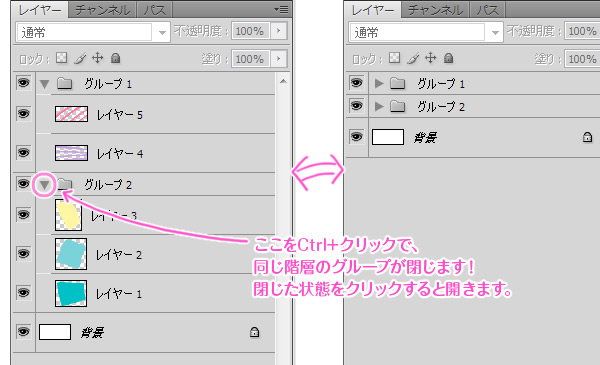
同じ階層のグループの開閉を同時にするには三角マークをCtrl+クリック。
残念ながら、一番上の階層でないとならず、グループ内グループだとこのショートカットはききません。
ひとつのレイヤー以外を非表示にする
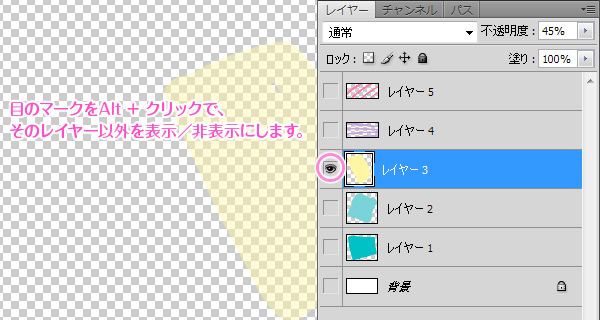
目玉マークをAlt + クリックでそのレイヤー以外を非表示に。もう一度クリックで、元の表示に戻す。
好きな分だけ一気にレイヤーを表示/非表示にする
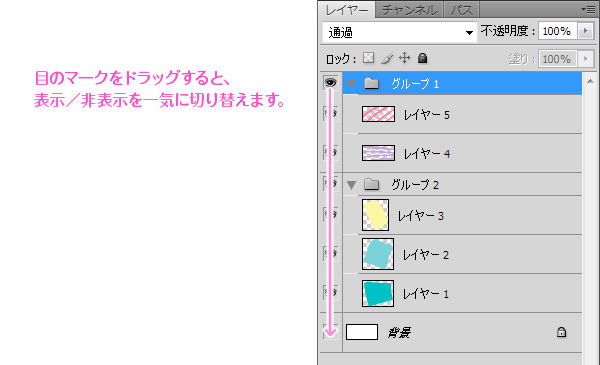
目のマークをドラッグ。最初の目のマークをクリックして表示にした場合は以降全て表示、最初が非表示なら以降も非表示に。
グループ化を利用してレイヤーの順序をまとめる
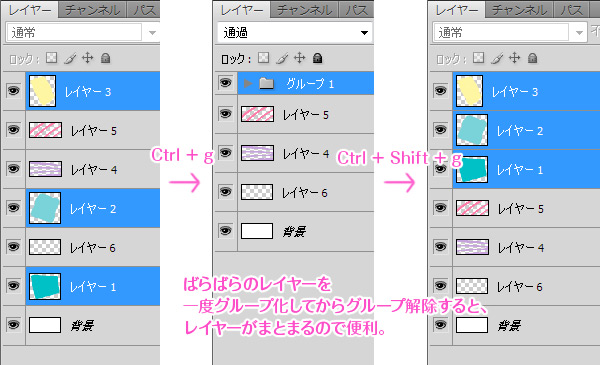
各レイヤーはドラッグやAlt+「」で順序は変えられますが、量が多いときにはこんな方法を使っています。
Ctrl+gで選択したレイヤーをグループ化して、Ctrl+Shift+gで解除。すると選択したレイヤーの一番上のすぐ下にまとまります。
…と、
まずはレイヤーの表示やグループに関するところはこんなところでしょうか。
まだまだレイヤーマスクとか結合のネタはあるので、次の機会にまとめます。

 ツイート
ツイート シェア
シェア はてブ
はてブ